
Thunder and Lightning Simulator は、バージョン 3.62 以降、マルチボタン ハンドルのサポートを追加しましたが、Thunder and Lightning Simulator でのハンドルの使用方法を知らない友人がまだたくさんいます。以下のエディターがあなたと共有します。 Thunder and Lightning Simulator ハンドルの使い方のチュートリアルです。知らない方は友達と一緒に見てみましょう!
有線コントローラーの場合は、USB を使用してコンピューターに接続します。ワイヤレス コントローラーの場合は、ワイヤレス レシーバーをコンピューターに挿入して接続する必要があります。これを使って。成功したら、コントローラーの設定を選択するだけですコントローラーの機能領域、つまり各ボタンの機能と設定に関する詳細なチュートリアルがこの記事にリストされています。
1. ハンドルの状態を確認する
雷シミュレータを開くと、ここに表示されているハンドルの状態は接続されていません。
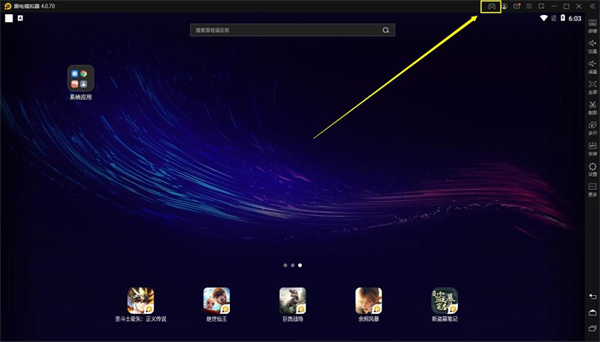
2. コントローラーをコンピューターに接続します
1. 有線コントローラー: コントローラーの USB をコンピューターの USB インターフェイスに接続します
2 . ワイヤレス コントローラー: ワイヤレス レシーバーをコンピューターの USB インターフェイス
に挿入し、対応するモードを調整します (詳細についてはコントローラーのマニュアルを参照してください)。通常、Android モードに接続されます。接続が完了すると、雷シミュレータ上でコントローラが検出され、接続済みのプロンプトが表示されます。
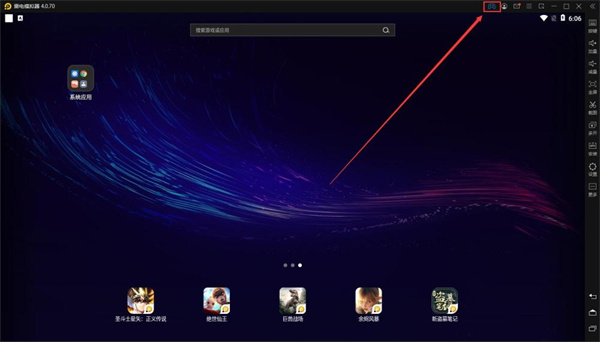
3. ハンドルボタンの設定方法
1. 雷電シミュレーターのボタンコントロールを開きます
ハンドルの設定キーボード設定がここに表示されます。2 つのオプションがあります。ハンドル設定を選択します。
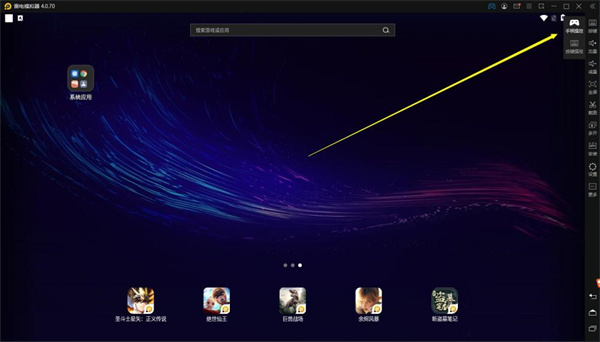
2. ハンドル設定インターフェイスを開くと、右側に機能エリアが表示されます。機能エリア内のすべてのボタンは、指定した位置にドラッグすることで設定できます。
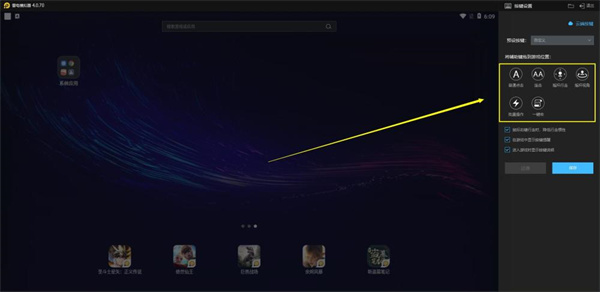
3. ファンクションエリア、各ボタンの設定と機能。
①通常クリックの設定
設定方法:リボン上の通常クリックにマウスを移動し、左ボタンを押したままボタンを設定したい位置までドラッグし、ハンドルのボタンを押します。機能: ボタンのクリックをシミュレートします。
例:
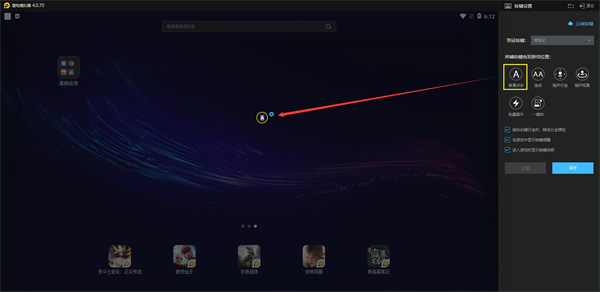
ヒント: 組み合わせキーの設定:
通常のクリックの設定に基づいて、 2つのキーを同時に押してコンビネーションキーに設定できます。
例:
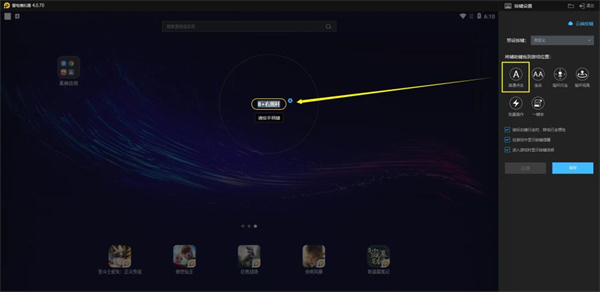
②コンボ設定
設定方法:リボンのコンボの左ボタンを押したままマウスを移動し、ボタンを設定したい位置までドラッグし、ハンドル上のボタンを押します。
機能:キーコンボをシミュレート
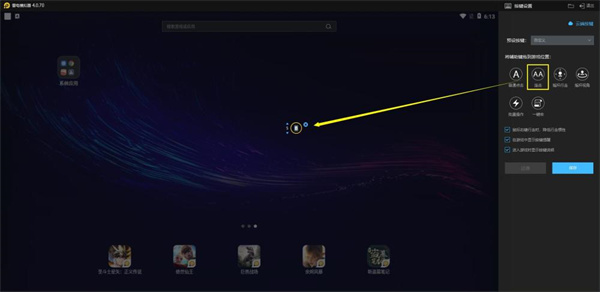
③方向キー設定
設定方法:リボン内の方向キーにマウスを移動し、 を押します。左ボタンを押したまま、ゲームの方向ボタンまでドラッグします。
機能: ゲームキャラクターの動きを制御します
例:
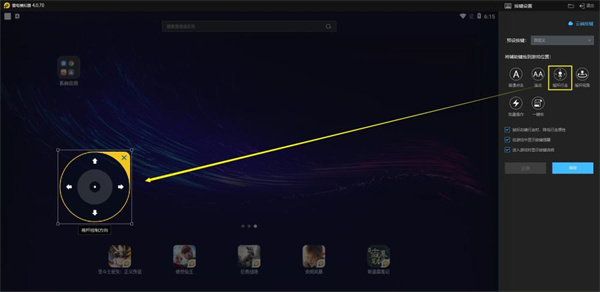
④回転視点設定 (主に 3D ゲームなどで使用されます) :ドラゴンバレー、崩壊3rdなど)
設定方法:リボンの回転視点ボタンにマウスを移動し、左ボタンを押したまま画面の右半分までドラッグします。感度は、視点の回転速度を調整するために使用されます。
機能: 3D ゲームの視点を調整します
例:
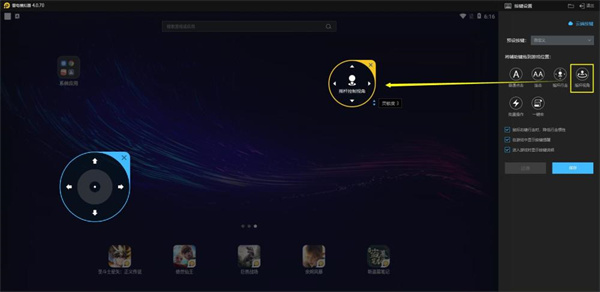
⑤ワンクリック マクロ キー (主に連続操作に使用されます)
設定方法:リボンのワンクリックマクロにマウスを移動し、左ボタンを押したまま画面右半分までドラッグし、右下の緑のペンをクリックして入力します。マクロ編集インターフェイス;
機能関数: スクリプトに似たいくつかの連続クリックおよびドラッグ機能を実装します。
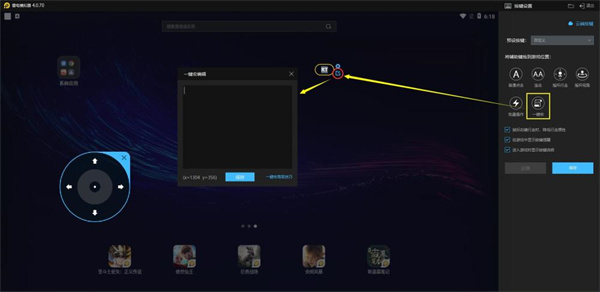
以上が雷シミュレータコントローラ操作ガイドの詳細内容です。詳細については、PHP 中国語 Web サイトの他の関連記事を参照してください。